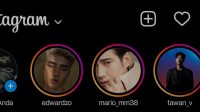PindahLubang.com – Bagi kamu yang sering menggunakan internet melalui router alias WiFi, kemungkinan besar sempat ingin tahu kata sandi perangkatnya. Kamu harus tahu kalau cara melihat password WiFi di Android, iPhone dan PC sangat mudah lho.
Kamu dapat mengetahui kata sandi WiFi yang sudah terhubung dengan cepat dan mudah. Password WiFi akan memudahkanmu untuk tetap tersambung ke jaringan internet umum atau pribadi, baik secara otomatis maupun manual dalam kondisi tertentu.
Jika kamu ingin mengakses sambungan internet dari router yang kencang dan stabil, biasanya diwajibkan memasukkan kata sandi terlebih dulu. Oleh karena itu, cara mengetahui password WiFi perlu dipahami untuk memudahkanmu dalam akses dunia maya melalui perangkat mana pun.

Daftar Isi
Cara Melihat Password WiFi
Bagi kamu yang menggunakan WiFi pribadi di rumah, biasanya router akan memintamu untuk memasukkan kata sandi perangkatnya sebelum digunakan. Fungsinya untuk menjaga keamanan dan kenyamanan selama kamu menggunakan jaringan internet, agar tetap kencang dan stabil.
Kamu tidak dapat masukkan password WiFi sembarangan. Hal ini dikarenakan router sudah mempunyai kata sandinya sendiri. Jika kamu lupa bahkan belum pernah mengaksesnya, cara mengetahui password WiFi akan dibahas lewat artikel ini.
Cara Melihat Password WiFi di Android
Kamu sekarang bisa melihat kata sandi router WiFi yang masih digunakan sampai sekarang lho. Simak panduannya yang benar dan mudah di bawah ini:
- Buka aplikasi Pengaturan atau Setting di HP Android kamu.
- Pilih menu Jaringan dan Internet atau Network and Internet.
- Klik Internet.
- Cari jaringan internet WiFi yang kata sandinya ingin diketahui.
- Jika sudah ketemu, ketuk logo gerigi di bagian kanan jaringannya.
- Pilih menu Bagikan atau Share dengan logo barcode.
- Buka kode keamanannya, lalu pindai barcode.
- Terakhir, password WiFi yang terhubung akan terlihat secara otomatis.
Cara Melihat Password WiFi di iPhone
Password WiFi yang masih tersambung pun dapat diketahui melalui perangkat iOS. Kamu dapat melihat kata sandinya dengan mengikuti panduan berikut:
- Pertama, buka aplikasi Pengaturan atau Setting di iPhone kamu.
- Pilih menu iCloud.
- Klik Keychain.
- Pada halaman berikutnya, aktifkan opsi iCloud Keychain.
- Buka Mac jika opsi tersebut sudah diaktifkan.
- Pilih menu System Preferences.
- Klik iCloud.
- Pilih menu Keychain.
- Ketik Keychain Access ke kolom tersedia.
- Silakan masukkan nama WiFi yang kata sandinya ingin dilihat.
- Klik Lihat Sandi atau Show Password.
- Terakhir, password WiFi akan langsung muncul pada layar.
Cara Melihat Password WiFi di Laptop Windows
Ada pun cara mengetahui password WiFi di laptop Windows pun tidak kalah penting untuk diperhatikan. Berikut panduannya yang bisa dilakukan dengan mudah, di antaranya:
- Klik Start Menu di samping kiri bawah.
- Pilih menu Pengaturan atau Setting.
- Klik Jaringan dan Internet atau Network and Internet.
- Buka tab Status.
- Pilih menu Jaringan dan Pusat Berbagi atau Network and Sharing Center.
- Pada bagian tersebut, tekan tombol Sambungan atau Connection.
- Klik Wireless Properties.
- Pilih menu Keamanan atau Security.
- Centang kolom Show Characters untuk menampilkan kata sandi WiFi yang tersambung dengan laptopmu.
- Terakhir, tunggu beberapa saat hingga password WiFi ditampilkan pada layar.
Demikian informasi lengkap mengenai cara mengetahui password WiFi di Android, iPhone dan laptop Windows yang dapat dilakukan dengan mudah. Kamu bisa melihat kata sandi router melalui perangkat tersambung tanpa aplikasi apa pun lho. Selamat mencoba!